如何解决电脑正常开机后黑屏问题(一步步教你轻松应对黑屏困扰,让你的电脑重见光明)
![]() 游客
2024-11-17 12:40
183
游客
2024-11-17 12:40
183
电脑黑屏问题是很多人在使用电脑时经常遇到的一个烦恼,有时候我们正常开机后却只能看到黑屏,无法进入操作界面。这个问题对于大部分非专业用户来说,可能会感到很困惑和无助。不过,不要担心,本文将为大家提供一些解决电脑正常开机后黑屏问题的有效办法,帮助你重新恢复电脑的正常使用。

检查显示器连接情况
确保显示器连接电脑的线缆没有松动或接触不良,如果有需要,可以将其重新插拔一遍。
检查电源供应
确认显示器和电脑都正常供电,可尝试将它们连接到其他电源插座或使用不同的电源线进行测试。
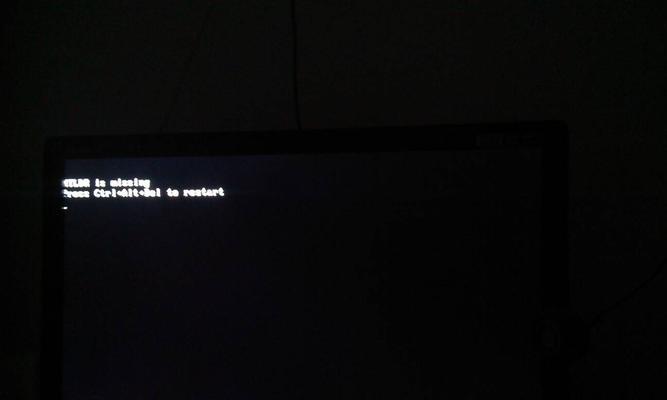
排除外接设备干扰
断开所有外接设备(如键盘、鼠标、USB设备等),只保留显示器连接至电脑,重新开机查看是否还出现黑屏问题。
进入安全模式
尝试进入安全模式,按下电脑开机键后不断地按F8键,直到出现“高级启动选项”界面,然后选择安全模式启动。
检查显卡驱动
进入电脑的设备管理器,查看显卡驱动是否正常工作,如果有感叹号或问号标记的话,可以尝试更新或重新安装显卡驱动。

更改分辨率设置
在安全模式下进入电脑的显示设置,将分辨率调整为适合你的显示器的设置,然后重启电脑看是否解决了黑屏问题。
修复系统文件
使用Windows系统自带的SFC命令来扫描和修复可能损坏的系统文件,打开命令提示符窗口(管理员身份),输入“sfc/scannow”并按回车键。
检查硬件故障
如果以上方法都没有解决问题,可能是硬件故障导致的黑屏。可以考虑请专业人员检查你的显卡、内存条等硬件设备是否正常工作。
检查操作系统更新
有时候操作系统的更新可能会引起黑屏问题,检查一下你电脑上最近进行的操作系统更新记录,如果有更新导致的问题,可以尝试回滚到之前的版本或者等待相关修复补丁。
清理电脑内存
如果电脑内存过多,可能会导致黑屏问题,可以试试清理一下电脑的内存,删除不必要的临时文件和缓存。
检查病毒感染
某些恶意软件或病毒可能会导致电脑黑屏,可以运行杀毒软件进行全面扫描,清除可能的病毒。
重装操作系统
如果所有方法都无法解决黑屏问题,最后的选择可能是重装操作系统。在进行重装之前,务必备份重要的数据。
咨询专业人员
如果你对电脑不太熟悉,或者以上方法都没有解决问题,建议咨询专业人员,他们会根据具体情况给出相应的解决方案。
预防黑屏问题
定期维护你的电脑,清理垃圾文件、优化系统、更新驱动等措施都有助于减少黑屏问题的发生。
电脑正常开机后出现黑屏问题可能有多种原因,解决方法也各异,本文介绍了多种解决方案,希望能够帮助到遇到这一问题的用户。如果你遇到了电脑黑屏问题,不妨尝试以上方法逐一排查,相信你能找到解决问题的办法,让你的电脑重新重见光明。
转载请注明来自数科视界,本文标题:《如何解决电脑正常开机后黑屏问题(一步步教你轻松应对黑屏困扰,让你的电脑重见光明)》
标签:黑屏问题
- 最近发表
-
- 解决华为云电脑连接网络错误的方法(有效应对华为云电脑连接网络错误的技巧)
- 解决苹果电脑OSStatus错误的有效方法(OSStatus错误解决方案以及常见)
- BIOS设置开机启动顺序的重要性(如何正确设置开机启动顺序以提升系统性能和安全性)
- 探究电脑打印机状态错误的原因及解决方法(解决打印机状态错误的关键是找准问题所在和采取正确的措施)
- 电脑文件格式错误的解决方法(从常见问题到有效解决方案,轻松应对文件格式错误)
- 电脑CPU程序错误及修复方法(深入了解CPU程序错误,解决电脑运行问题)
- 解读苹果电脑错误代码51(探索苹果电脑错误代码51的原因和解决方法)
- 电脑显示严重低电量错误,如何解决?(电池不足,寻找解决办法)
- 电脑蓝屏错误的原因及解决方法(探究电脑蓝屏错误的常见原因与解决方案)
- 解决Oracle虚拟电脑控制台错误的方法(通过“错误代码”解决Oracle虚拟电脑控制台的常见问题)
- 标签列表
- 友情链接
-

